- Apa itu Perintah RPM
- Sintaks Perintah RPM
- Opsi Perintah RPM
- Instal Paket RPM
- Tingkatkan Paket RPM
- Hapus Paket RPM
- Mencantumkan Paket RPM yang Terinstal
- Tampilkan Informasi Paket Sebelum Menginstal
- Tampilkan Informasi Paket Setelah Menginstal
- Periksa Ketergantungan Paket Sebelum Menginstal
- Daftar Semua File dari Paket yang Diinstal
- Perintah RPM di Berbagai Distro Linux
1: Apa itu Perintah RPM
Itu RPM command adalah alat manajemen perangkat lunak untuk sistem operasi Linux. Ini digunakan untuk mengelola instalasi, penghapusan, verifikasi, dan pemutakhiran paket perangkat lunak. RPM dirancang untuk bekerja dengan paket yang ada di RPM format, yang merupakan format biner yang berisi semua file yang diperlukan untuk menginstal dan menjalankan perangkat lunak.
2: Sintaks Perintah RPM
Sintaks dasar dari RPM perintahnya adalah sebagai berikut:
rpm [ PILIHAN ] [ KEMASAN ]
Di Sini, [PILIHAN] mengacu pada opsi perintah yang dapat Anda berikan ke RPM perintah, dan [KEMASAN] mengacu pada paket yang ingin Anda kelola.
3: Opsi Perintah RPM
Untuk memeriksa daftar lengkap opsi perintah, jalankan:
sudo rpm – membantu
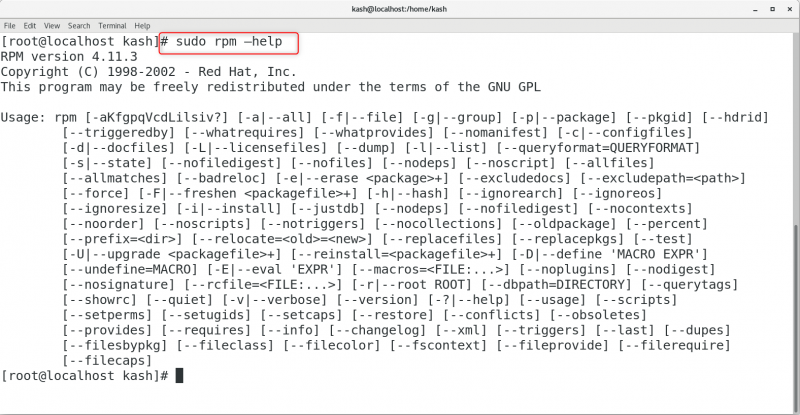
Berikut adalah beberapa opsi yang umum digunakan untuk RPM memerintah:
-Saya: menginstal sebuah paket
-DI DALAM: meng-upgrade paket
-Dia: menghapus / menghapus paket
-Q: permintaan paket
-DI DALAM: memverifikasi sebuah paket
-F: menyegarkan paket yang diinstal
-H: menampilkan bantuan untuk perintah RPM yang ditentukan
-di dalam: mode verbose (menampilkan output yang lebih detail)
-tes: mode uji (simulasikan perintah yang ditentukan tanpa menjalankannya)
–nodep: lewati pemeriksaan ketergantungan saat menginstal, memutakhirkan, atau menghapus paket
Perhatikan bahwa ada lebih banyak opsi yang tersedia untuk RPM perintah, dan Anda dapat menemukan daftar lengkap di RPM halaman manual dengan menjalankan pria rpm di terminal Anda.
pria rpm 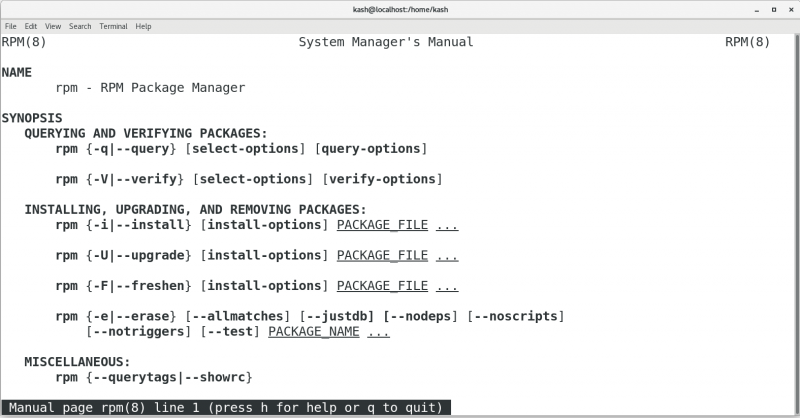
4: Instal Paket RPM
Untuk menginstal sebuah RPM paket menggunakan rpm perintah, ikuti sintaks ini:
sudo rpm -ivh [ Kemasan ]Perintah ini menyertakan opsi
- -Saya untuk menginstal
- -di dalam untuk keluaran verbose
- -H untuk mencetak tanda pagar untuk menunjukkan kemajuan proses instalasi
Sebelum menginstal, pastikan Anda telah mengunduh file paket yang sesuai yang kompatibel dengan arsitektur sistem Anda.
Misalnya, untuk menginstal rpm yang ditingkatkan vim paket, gunakan perintah berikut:
sudo rpm -ivh vim-ditingkatkan-7.4.629- 8 .el7_9.x86_64.rpm 
Kita juga dapat menginstal sebuah RPM paket dengan tautan unduhan menggunakan perintah berikut:
sudo rpm -ivh [ Paket_URL ]5: Tingkatkan Paket RPM
Selama suatu RPM upgrade, versi paket saat ini dihapus, dan versi terbaru diinstal.
Perintah berikut dapat digunakan untuk memutakhirkan paket:
sudo rpm -Uvh [ Kemasan ]Perintah ini menyertakan opsi
- -U (meningkatkan)
- -v (mode bertele-tele)
- -h (cetak tanda hash untuk menunjukkan proses peningkatan)
Untuk memutakhirkan vim-enhanced, gunakan:
sudo rpm -Uvh vim-ditingkatkan-7.4.629- 8 .el7_9.x86_64.rpm 
Menginstal dependensi tambahan secara manual mungkin diperlukan jika versi baru memerlukannya. Dalam output setelah menjalankan perintah, RPM menunjukkan dependensi yang diperlukan yang hilang.
Tambahkan –nodep opsi ke perintah untuk mengabaikan pesan dan memperbarui tanpa ketergantungan:
sudo rpm -Uvh --nodeps [ Kemasan ]6: Hapus Paket RPM
Untuk menghapus RPM paket, jalankan:
sudo rpm -Dia [ Kemasan ]Misalnya, untuk menghapus vim-enhanced RPM , berlari:
sudo rpm -Dia vim-enhanced 
Menggunakan yum adalah opsi lain untuk mencopot pemasangan RPM paket.
sudo yum hapus [ Kemasan ]Misalnya, untuk menghapus vim menggunakan yum menjalankan perintah:
sudo yum hapus vim-enhanced.x86_64 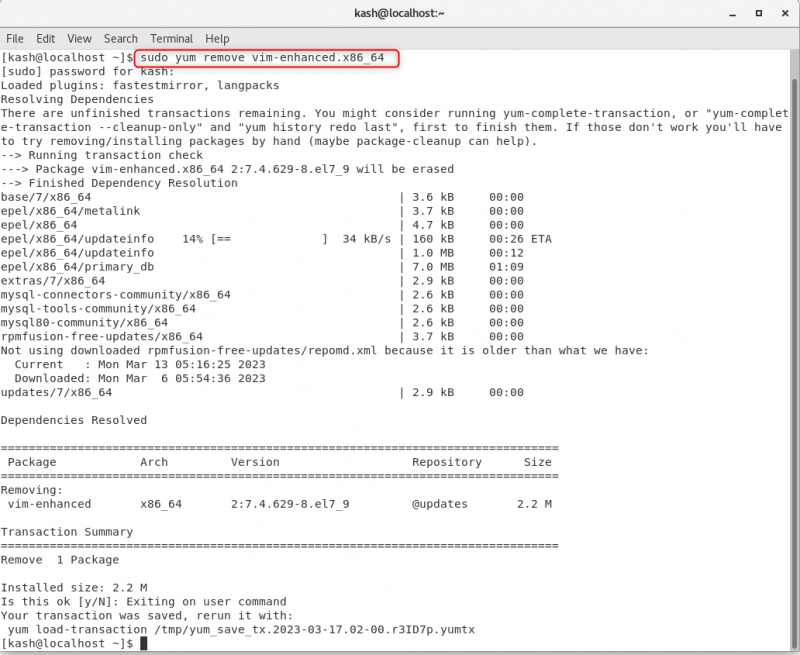
7: Daftar Paket RPM yang Diinstal
Jalankan perintah berikut untuk mendaftar semua yang diinstal RPM paket:
sudo rpm -qaPerintah tersebut meliputi -qa pilihan, yang menginstruksikan RPM untuk menanyakan semua.
8: Tampilkan Informasi Paket Sebelum Menginstal
Sebelum menginstal paket, perintah berikut menampilkan informasi tentang RPM kemasan:
sudo rpm - kip [ Kemasan ]Untuk mendapatkan informasi tentang suatu paket dan mengonfirmasi validitasnya, gunakan opsi:
- -qi (informasi permintaan)
- -P (kueri/verifikasi paket)
Misalnya, untuk menampilkan informasi yang terkait dengan menjalankan paket RPM yang ditingkatkan dengan vim:
sudo rpm - kip vim-ditingkatkan-7.4.629- 8 .el7_9.x86_64.rpm 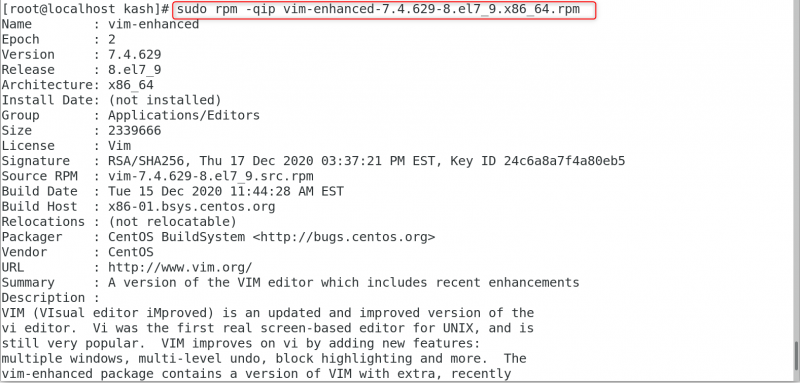
9: Tampilkan Informasi Paket Setelah Menginstal
Sebuah RPM informasi paket yang tersedia dapat dilihat dengan menggunakan -qi opsi, yang menginstruksikan program untuk menanyakan detail paket:
sudo rpm -qi [ Kemasan ]Outputnya memberi kita informasi seperti detail paket.
Misalnya, perintah berikut akan memberi kita info terkait vim-enhanced :
sudo rpm -qi vim-enhanced 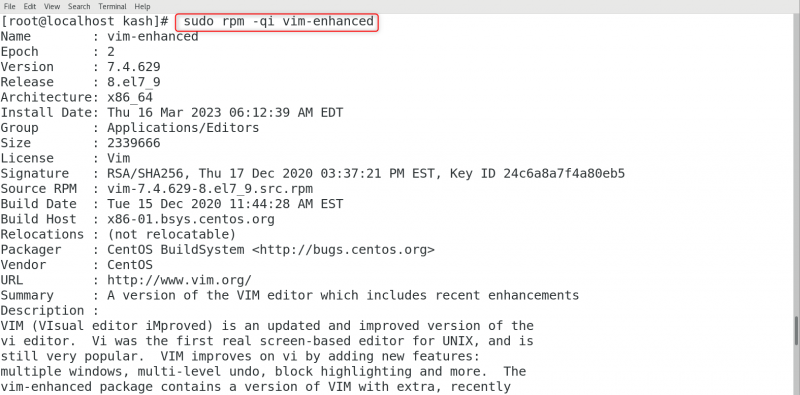
10: Periksa Ketergantungan Paket RPM Sebelum Menginstal
Itu RPM perintah juga memungkinkan kita untuk memeriksa dependensi paket sebelum kita dapat menginstalnya. Pastikan RPM paket sudah diunduh yang ingin Anda lihat daftar dependensinya.
Sintaks perintah yang kami gunakan adalah:
rpm -qpR [ Kemasan ]Berikut ini adalah daftar opsi yang termasuk perintah ini:
- -q (format kueri)
- -p (permintaan/verifikasi paket)
- -R (daftar dependensi paket)
Misalnya, untuk membuat daftar semua dependensi yang diperlukan oleh vim-enhanced paket yang dapat Anda jalankan:
rpm -qpR vim-ditingkatkan-7.4.629- 8 .el7_9.x86_64.rpm 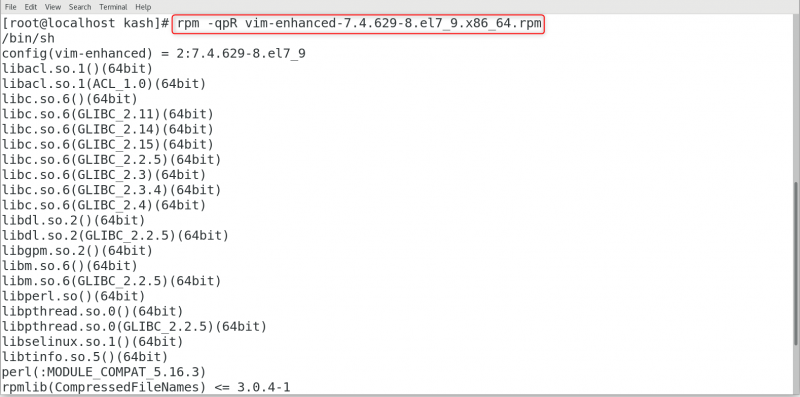
11: Buat Daftar Semua File dari Paket yang Diinstal
Kami juga dapat membuat daftar semua file yang terkait dengan paket menggunakan -ql pilihan, ini akan menginstruksikan RPM untuk menanyakan daftar:
sudo rpm -ql [ Kemasan ]Sebagai contoh, kita dapat membuat daftar rpm yang ditingkatkan vim paket file menggunakan:
sudo rpm -ql vim-enhanced 
12: Perintah RPM di Berbagai Distro Linux
Meskipun perintah RPM bekerja dengan cara yang sama di berbagai distribusi Linux, mungkin ada beberapa perbedaan dalam penggunaan dan sintaks. Berikut ikhtisar singkat tentang perintah RPM di berbagai distro Linux:
Manajemen Paket RPM dalam Sistem Berbasis Red Hat
Di dalam berbasis Red Hat sistem, RPM adalah manajer paket default. Itu RPM sistem manajemen paket digunakan untuk mengelola paket perangkat lunak dalam sistem ini. Untuk menginstal paket di sistem berbasis Red Hat, Anda dapat menggunakan perintah berikut:
sudo instal yum [ KEMASAN ]Untuk menghapus paket, Anda dapat menggunakan perintah berikut:
sudo yum hapus [ KEMASAN ]Manajemen Paket RPM dalam Sistem Berbasis Debian
Dalam sistem berbasis Debian, manajer paket default adalah apt. Namun, Anda masih dapat menggunakan RPM untuk mengelola paket di sistem ini.
RPM adalah pengelola paket untuk sistem Red Hat sehingga secara default tidak diinstal di Debian. Untuk menginstal RPM manajer paket dalam sistem Linux berbasis Debian, jalankan:
sudo tepat Install rpm 

Untuk menginstal paket dalam sistem berbasis Debian menggunakan RPM , Anda dapat menggunakan perintah berikut:
sudo asing -Saya [ PAKET.rpm ]Catatan: Itu asing utilitas akan mengkonversi RPM paket ke deb, yang dapat Anda instal menggunakan perintah berikut:
sudo tepat Install . /< deb_file >Manajemen Paket RPM dalam Sistem Berbasis Arch
Dalam sistem berbasis Arch, manajer paket default adalah pacman . Namun, Anda masih bisa menggunakannya RPM untuk mengelola paket dalam sistem ini. Untuk menginstal paket dalam sistem berbasis Arch menggunakan RPM , Anda dapat menggunakan perintah berikut:
sudo pacman -DI DALAM [ PAKET.rpm ]Kesimpulan
Itu RPM perintah adalah alat yang ampuh untuk mengelola paket perangkat lunak di Linux. Apakah Anda menginstal paket baru, memutakhirkan yang sudah ada, atau menghapus yang lama, RPM membuatnya mudah untuk menjaga sistem Anda up-to-date dan berjalan lancar. Dengan mengikuti tips dan trik yang disebutkan dalam artikel ini, Anda bisa menjadi mahir dalam menggunakan RPM perintah untuk mengelola paket perangkat lunak.